为你解答一键重装win7系统
- 分类:Win7 教程 回答于: 2019年01月05日 18:25:03
怎么安装win7系统呢?现在进行安装操作系统的方法有很多种啊,如什么硬盘安装,u盘安装,光盘安装,当然还有目前较流行的一键重装软件。那么要怎样使用小鱼一键重装win7系统呢?想知道?那么就往下看看小编的操作教程吧~
装系统对于大部分用户来说,就是指当系统瘫痪无法启动又或者是为了系统在最优的状态下工作,而进行重装计算机操作系统。不过,有很用户是不知道该怎样安装win7系统,所以,小编今天就给大家说说一键重装win7系统的方法。
一键重装系统win7具体步骤:
1、 在官网下载小鱼一键重装系统软件,官网地址:http://www.xiaoyuxitong.com/
2、 打开运行小鱼一键重装系统软件,打开前先关闭所有的杀毒软件,避免因拦截造成重装过程失败。
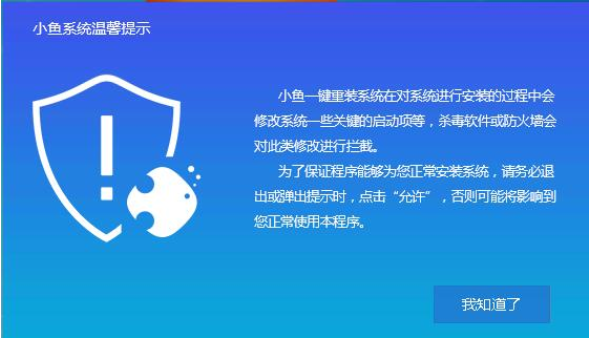
win7怎么安装电脑图解1
3、 打开软件后默认打开一键装机界面,这里选择系统重装。软件里面还有很多实用的功能,有兴趣可以自己探索下。
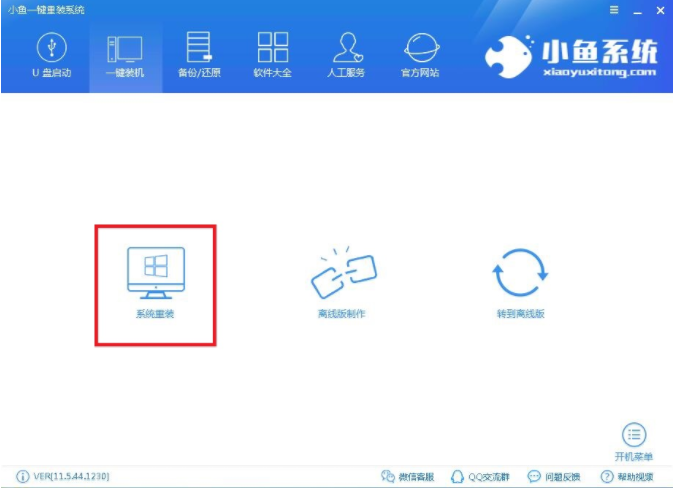
一键重装电脑图解2
4、 检测电脑的系统及硬件环境,这里可以看到自己电脑的一些信息,点击下一步。

电脑电脑图解3
5、 选择系统,你需要重装什么系统就选择什么系统,我们选择Win7系统,点击下一步。

一键重装电脑图解4
6、 可以选择备份系统盘(C盘)的资料,如果没什么重要的资料建议不备份,以免浪费大量的时间,点击下一步后点击安装系统。

电脑电脑图解5
7、 开始下载win7系统镜像文件,耐心等待下载完成即可。
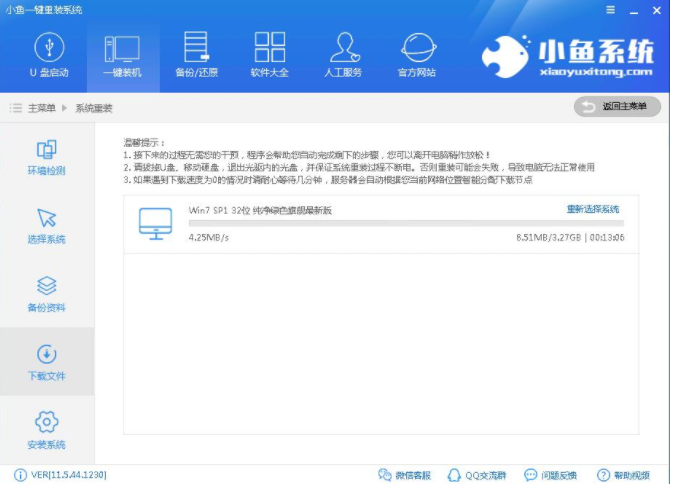
一键重装电脑图解6
8、 系统下载完成后,小鱼将会校验系统文件MD5值,完成后会自动重启进行系统重装。
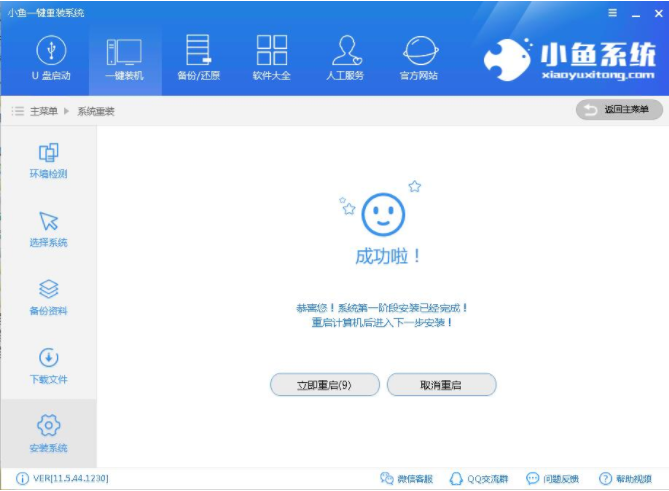
win7怎么安装电脑图解7
9、 重启系统后选择小鱼一键重装 DOS-GHOST系统安装模式,也可以选择PE安装模式。
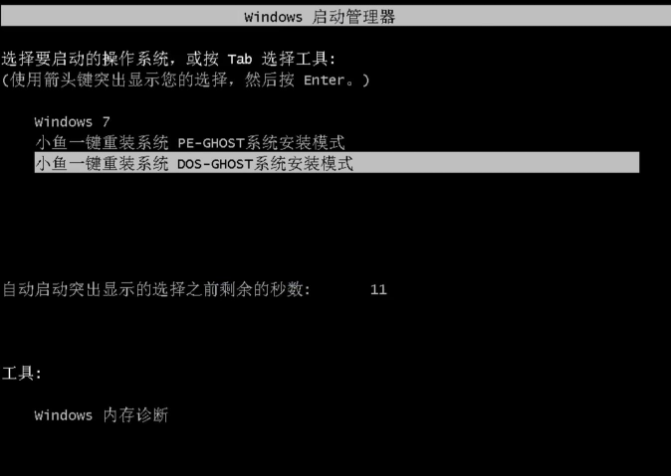
电脑电脑图解8
10、 之后进入Ghost还原系统过程,这个过程完成后会自动重启电脑

电脑电脑图解9
11、 重启后进去系统的部署安装过程,设置系统及安装驱动程序。

一键重装电脑图解10

一键重装电脑图解11
以上就是怎么一键重装win7系统的操作步骤啦~
 有用
26
有用
26


 小白系统
小白系统


 1000
1000 1000
1000 1000
1000 1000
1000 1000
1000 1000
1000 1000
1000 1000
1000 1000
1000 1000
1000猜您喜欢
- 1020打印机驱动,小编教你1020打印机驱..2018/08/26
- win7系统如何添加打印机2020/07/25
- 如何给电脑重装系统win72022/08/20
- ipv6无网络访问权限,小编教你怎么解决..2018/09/21
- 电脑城装机版|小编教你最新电脑城装机..2017/12/01
- 语言栏不见了怎么办,小编教你电脑语言..2018/07/05
相关推荐
- win7系统还原出厂设置怎么操作..2021/05/26
- win7旗舰版激活软件下载步骤..2022/10/27
- 电脑进不了系统,小编教你如何解决..2017/11/10
- 连接的ip,小编教你怎么解决本地连接没..2018/07/18
- win7旗舰版如何取消开机密码..2022/07/02
- 电脑电源故障,小编教你如何处理电脑电..2018/09/25

















